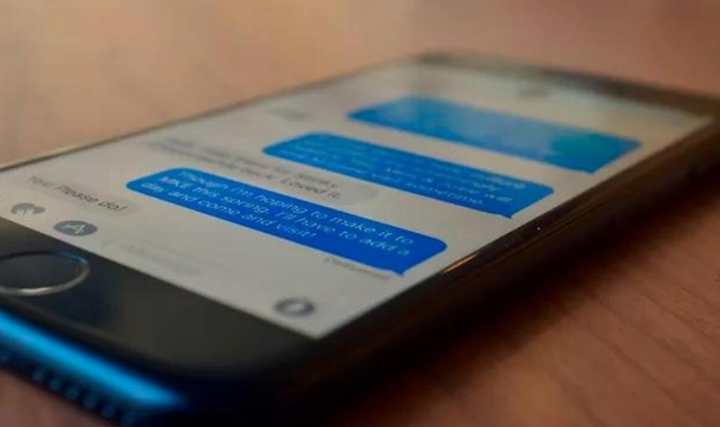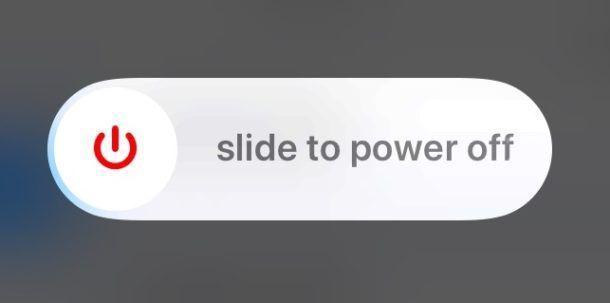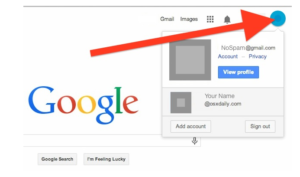Problème Windows 10 Windows a besoin de vos informations d'identification actuelles

Recevez-vous le message d'erreur 'Windows a besoin de vos informations d'identification actuelles'? Si oui, restez ici pour connaître les raisons et les méthodes de résolution ' Windows_needs_your_current_ Credentials. Veuillez verrouiller cet ordinateur, puis le déverrouiller à l’aide de votre dernier mot de passe ou de votre carte à puce ».
Le problème est très ennuyeux car même après avoir tapé les informations d'identification précises, on reçoit de telles invites. Dans le cas où votre gestionnaire d'informations d'identification Windows est corrompu ou si un problème est survenu lors de l'utilisation de votre compte utilisateur. Vous recevrez alors ces codes d'erreur. La principale raison derrière cela n'est pas connue. Mais si vous essayez d'utiliser les mêmes informations d'identification sur un autre ordinateur, cela peut être l'une des raisons.
Regarde aussi: Erreur dans Windows 10 'Impossible de se détacher de la barre des tâches' - Comment y remédier
Problèmes
De nombreux utilisateurs reçoivent cette erreur chaque fois qu'ils essaient d'utiliser un code PIN au lieu d'un mot de passe. Une fois qu'ils se sont connectés via un mot de passe, il n'affiche rien, mais chaque fois qu'ils essaient d'utiliser le code PIN, le message s'affiche et indique que Windows a besoin de vos informations d'identification actuelles.
Dans de nombreux cas, si vous vous connectez avec un mot de passe ou un nom d'utilisateur, que vous le verrouillez, puis que vous le déverrouillez à nouveau, ils reçoivent un tel message d'erreur. Eh bien, il existe de nombreuses raisons inattendues derrière ce problème, comme indiqué ci-dessous.
- Système défectueux
- Stratégie de groupe mal configurée
- Compte utilisateur non vérifié
Problèmes et causes (Windows a besoin de vos informations d'identification actuelles):
Windows a besoin d'informations d'identification actuelles et comprend une gamme variée de problèmes connexes. Cette section comprend la plupart d'entre eux. Ce sont le même problème avec les différents noms utilisés pour la recherche. Les solutions données dans cet article s'appliquent également aux problèmes connexes suivants.
Windows a besoin de vos informations d'identification actuelles pour:
- Windows 10: Ici, Windows 10 les utilisateurs reçoivent ce message d'erreur. Chaque fois qu'ils saisissent les informations d'identification actuelles, ils les reçoivent. Nous vous recommandons de vérifier à nouveau vos informations d'identification.
- Compte bloqué: Ici, le compte de l'utilisateur reçoit le verrou, et un message texte arrive toujours et demande les informations d'identification actuelles. C'est à cause de votre stratégie de groupe mal configurée. Ne vous inquiétez pas, suivez notre ensemble de procédures pour déverrouiller les informations d'identification Windows.
- VPN: C'est le même problème que nous l'avons mentionné précédemment. Eh bien, la raison peut être votre système défectueux. Utilisez la méthode une par une pour résoudre le problème. Assurez-vous également que vous avez installé un bon antivirus sur votre PC pour éviter ces problèmes.
Plus loin;
- Windows a besoin de vos informations d'identification actuelles, puis verrouillé: Ceci est assez similaire à ci-dessus, l'utilisateur reçoit un message Windows 10 a besoin de vos informations d'identification actuelles. Ensuite, il se verrouille tout seul. La principale raison est votre stratégie de groupe ou votre compte d'utilisateur. Utilisez simplement nos solutions de contournement pour déverrouiller les informations d'identification actuelles.
- Kerberos: Eh bien, Kerberos est également connu pour son protocole authentique de réseau sécurisé. Même cela affiche un tel message. Cela signifie donc qu'il existe une menace pour la vie privée ou la sécurité. Utilisez notre solution de contournement pour vous assurer de l'authenticité des nœuds de communication pour résoudre cette invite.
- Impossible d'accéder au contenu via vos informations d'identification actuelles: Dans de nombreux cas, Windows 10 demande toujours des informations d'identification. Certains contenus spécifiques affichent ce message d'erreur en continu. Donc, tout ce que vous avez à faire est de vous diriger vers cette solution de contournement pour vous débarrasser de cette invite.
- Le rappel d'ouverture de session Windows continue de s'afficher: C'est assez ennuyeux, car cela continue d'apparaître jusqu'à ce que vous mettiez la main dessus. Peut-être que votre fenêtre n'est pas une stratégie de groupe mal configurée en est la principale raison. Rendez-vous avec différentes méthodes pour le résoudre.
Regarde aussi: Comment résoudre le problème en attente de OneDrive Sync sur Windows 10
Méthode de base pour dépanner:
Vous cherchez comment résoudre Windows a besoin de vos informations d'identification actuelles en utilisant la méthode de base? Exécuter le logiciel antivirus pour analyser complètement votre PC peut être la solution ici. Venez jeter un œil:
explorateur de fichiers Windows 10 en tant qu'administrateur
-
Vérifiez le virus ou le dysfonctionnement
Au cas où il y aurait un virus ou une erreur dans votre PC, il remplit simplement ses agendas en arrière-plan. Les virus prennent lentement le contrôle total des fonctions de votre PC, puis provoquent des erreurs inattendues telles que Windows a besoin de vos informations d'identification actuelles.
Si vous n'avez aucun virus, votre PC peut être corrompu. Le pare-feu Windows est le meilleur choix, mais il échoue parfois avec une forte attaque de virus. Nous vous recommandons d'ouvrir un logiciel antivirus tiers et d'effectuer une analyse complète du système. Si un logiciel malveillant se produit, supprimez-le simplement. Souvent, la réparation ne fonctionne pas. Une fois terminé, redémarrez votre PC.
Cette méthode fonctionne pour certains utilisateurs; Vous pourriez être l'un d'entre eux. Si cela ne fonctionne pas, passez à l’autre section Dépannage avancé.
Comment réparer Windows a besoin de votre problème actuel d'informations d'identification:

Nous discutons ici de différentes solutions telles que la modification de la configuration de votre stratégie de groupe. Parce que dans le cas où il y a une sorte de changement dans la stratégie de groupe, l'erreur se produit. Une autre méthode consiste à revérifier le compte utilisateur lorsque parfois l'authenticité est menacée.
- Fix-1: modifier la configuration de la stratégie de groupe
- Fix-2: re-vérifier votre compte d'utilisateur
- Fix-3: Activez la version d'essai de Windows
- Fix-4: Correctif ultime: restauration du système
Fix-1: modifier la configuration de la stratégie de groupe
Cette solution de contournement concerne les domaines connectés Windows 10 Professionnel et les variantes ultérieures. La stratégie de groupe joue un rôle essentiel dans le système Windows. Il comprend les enregistrements authentiques nécessaires au système lors de la communication. Si l'un d'entre eux est mal configuré, vous recevrez un message d'erreur inattendu. Dans des situations mineures, les modifier à nouveau par défaut suffit à résoudre l'erreur.
Rendez-vous avec notre guide étape par étape pour corriger la stratégie de groupe mal configurée dans Windows 10:
- Cliquez sur la touche de logo Windows à l'aide de l'alphabet R pour afficher la zone d'exécution sur l'écran d'affichage.
- Maintenant, déplacez-vous vers l'espace donné et entrez Gpedit.Msc puis cliquez sur OK. Au fur et à mesure qu'il récupérera la fenêtre de l'éditeur de stratégie de groupe locale sur votre écran.
- Maintenant, dans le volet de gauche, cliquez simplement sur Configuration de l'ordinateur puis double-cliquez sur Modèles d'administration
- Sélectionnez ensuite Système puis cliquez sur Ouverture de session disponible dans la liste
- Ensuite, dirigez-vous vers le volet de droite, puis amendez l'instruction Always Wait For The Network At Computer Startup And Logon disponible là-bas.
- S'il est activé, double-cliquez simplement dessus pour le désactiver. Ou bien sélectionnez le définir sur Non configuré. Après cela, cliquez sur Appliquer puis sur OK pour terminer.
- Vous pouvez maintenant quitter la fenêtre puis redémarrer votre Windows 10.
Lorsque votre système est activé, vérifiez si le problème est résolu ou non. Si cela se produit toujours, passez à l'autre méthode!
Regarde aussi: Nouvelles conditions d'utilisation de WhatsApp et quelles sont vos meilleures alternatives
Correctif 2: revérifiez votre compte d'utilisateur
Si vous vous connectez avec succès en utilisant votre même compte dans différents systèmes. Ensuite, il peut y avoir un problème d'authentification. De nombreux utilisateurs l'ont fait et après un certain temps, ils sont confrontés à ces messages d'erreur apparaissant devant eux.
Non seulement cela, peut-être que votre compte menace les murs de sécurité. Vous devez vérifier pour le vérifier pour résoudre le problème actuel des besoins de Windows. De nombreux utilisateurs ont trouvé ce hack facile utile pour résoudre le problème.
- Cliquez simplement sur la touche Windows pour accéder au menu Démarrer. Ensuite, dirigez-vous vers la gauche pour vérifier l'icône de profil de votre utilisateur.
- Après avoir reçu cette icône, cliquez simplement dessus avec le bouton droit de la souris, puis sélectionnez l'option Modifier les paramètres du compte.
- Ensuite, passez à l'option Vos informations dans le volet de gauche.
- Maintenant, dans le volet de droite, vous verrez ensuite un lien de vérification. Cliquez simplement dessus. Ensuite, vous recevrez des invites à l'écran, suivez-les simplement, puis continuez. Attendez un moment jusqu'à ce que toute la procédure se termine.
- Quand il se termine, redémarrez simplement votre PC Windows 10.
Une fois que votre système est activé, nous espérons que vous pourrez vous connecter avec succès sans obtenir l’erreur ' Windows a besoin de vos informations d'identification actuelles, puis verrouillé. Si le problème n’est pas encore résolu, passez au correctif suivant pour vérifier l’état d’activation de Windows ».
Correctif 3: Activer la variante d'essai de Windows
C'est une autre méthode la plus efficace qui peut facilement résoudre votre problème. Venez jeter un coup d'œil en profondeur:
- Cliquez sur la touche de logo Windows en utilisant I pour afficher la fenêtre des paramètres.
- Cliquez ensuite sur l'option Mise à jour et sécurité.
- Cliquez maintenant sur l'option Activation disponible dans le volet gauche.
- Vous pouvez également cliquer sur l'instruction Change Product Key Option disponible dans le volet de droite.
- Un écran apparaît, entrez simplement VK7JG-NPHTM-C97JM-9MPGT-3V66T comme une clé. Cliquez ensuite sur la touche ENTRÉE. Comme cela vous amènera à la variante d'essai de votre fenêtre.
- Vous recevrez ensuite une série d’invites à l’écran. Continuez simplement jusqu'à ce qu'un écran de connexion apparaisse pour le système d'exploitation mis à niveau. Vous verrez alors un message Mise à jour de l'édition terminée. Quand il semble que vous êtes prêt à partir.
- Vérifiez maintenant si le problème que Windows a besoin de vos informations d'identification actuelles a été résolu ou non. Sinon, passez à l'autre solution.
Fix 4: Restauration du système
Il se peut qu'après avoir reçu certains services tiers, cette erreur apparaisse. Les restaurations du système ramènent simplement votre PC à l'image précédente que vous aviez. Si vous avez déjà créé un point de restauration sur votre PC, c'est la solution pour vous. Eh bien, de nombreux utilisateurs le créent, alors j'espère que cela vous suffira. Commençons par les instructions suivantes!
- Cliquez sur la clé de logo Windows à l'aide de l'alphabet S. Puis entrez Récupération ou localisez-la et appuyez dessus pour lancer.
- Maintenant, du côté droit, vous verrez alors les options. Cliquez simplement sur l'option Ouvrir la restauration du système.
- Eh bien, une fenêtre apparaît. Cliquez simplement sur le bouton Suivant. Vous pouvez ensuite suivre les étapes à l'écran jusqu'à ce que vous ayez terminé. Vous recevrez ensuite la liste des points de restauration que vous avez récemment créés. Sélectionnez simplement l'un d'entre eux pour revenir à l'état de santé antérieur.
- Ensuite, laissez le processus se terminer, puis redémarrez votre PC. Le processus ne peut pas endommager vos données personnelles. Cependant, il effacera ensuite les modifications récentes que vous avez effectuées sur votre PC.
Noter: Au lieu de cela, si vous le souhaitez, vous pouvez simplement actualiser votre Windows 10 ou le réinitialiser si vous n'avez pas de point de restauration système. Dans cette situation, vous avez besoin d'un support d'installation, assurez-vous de l'avoir.
Conseils supplémentaires pour éviter que Windows n'ait besoin de vos informations d'identification actuelles:
- Vous n'avez pas besoin de cliquer sur des sources ou des liens non authentiques. Comme il cause de graves dommages après avoir corrompu le fichier de votre système et menacé la confidentialité et la sécurité.
- Assurez-vous également que votre PC est à jour. Eh bien, un PC obsolète crée de graves problèmes. De plus, il ne peut pas protéger votre ordinateur contre les nouvelles menaces externes.
- Vous n'avez pas besoin d'utiliser votre compte utilisateur sur différents PC pour vous connecter. Cependant, cela crée un conflit en affichant ces messages d'erreur.
Conclusion:
J'espère que vous pouvez maintenant facilement déverrouiller les informations d'identification actuelles dans votre système Windows. Je discute de diverses méthodes pour corriger Windows a besoin que votre compte d'informations d'identification actuel soit verrouillé Erreur. Cependant, si vous rencontrez un problème avec une étape, faites-le nous savoir dans la section des commentaires ci-dessous.Une fois que vous avez terminé avec le correctif, faites-nous savoir vos suggestions concernant la solution.
Lire aussi: